界面预览图:
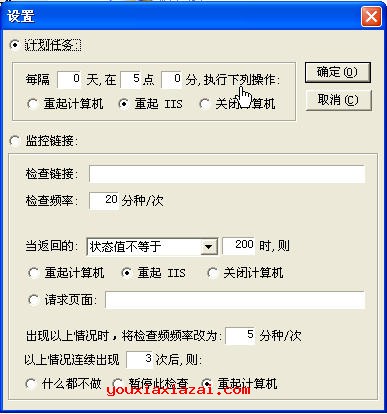
还在为服务器里的网站经常打不开? 重启IIS才可以恢复正常的访问,是否还在为经常手动重启IIS而烦恼呢?这一切,自动化的IIS重启软件给您带来的安全无忧的解决方法。
IIS定时自动重启工具最新版本发布啦!iis自动重启工具软件可以帮你定时监测IIS,如果发现IIS出错,或者迟缓并自动帮你重新启动IIS,保护您IIS上网站的正常访问,您可以设置时间为间隔时间,每隔几小时(分钟,可自设)重启一次IIS。!
如果没有下载iis自动重启工具的话,iis 重启有三种方法:
WINDOWS提供WEB服务的IIS有时候会出现访问过大导致网站打不开,这个时候重启IIS是最好的选择。
方法1、界面操作
打开控制面板->管理工具->服务。找到IIS Admin Service 右键点击重新启动 弹出 停止其它服务 窗口,点击是。
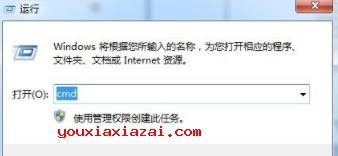
方法2、Net 命令操作
点击 开始->运行,输入cmd 打开命令窗口;
输入 net stop iisadmin /y 回车停止IIS;再输入 net start iisadmin 回车启动IIS;再输入 net start w3svc 回车WEB服务。
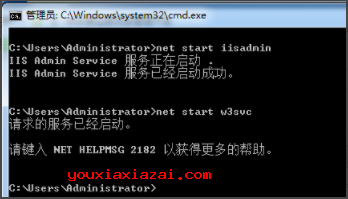
方法3、IISReset 命令操作 (荐)
点击 开始->运行,输入iisreset 回车。
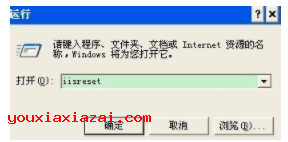
为何使用iis自动重启工具:
我们在使用windows2008下IIS服务器时会经常出现资源耗尽的现象,运行一段时间下来就会出现访问服务器上的网站时提示数据库连接出错,重启IIS后网站又能正常访问了,这个问题可能困扰了很多站长小伙伴。青岛做网站经过陆续的实践找到了一个比较笨,但是有效的方法,那就是设置windows2008IIS服务器定时自动重启,在windows的任务计划中指定一个时间让 IIS服务器自动重启。
设置IIS服务器定时自动重启的方法:
1、第一步打开windows的任务计划服务Task Scheduler,如果你没有关闭该服务的话,默认是打开的;如果你关闭了该服务,那打开Task Scheduler服务方法如下:
开始→管理工具→服务→在右边的窗口中找到Task Scheduler服务,把其启动类型设为自动,服务状态设为打开即可,相关截图如下所示:

2、开始→程序→附件→系统工具→任务计划程序→点击创建基本计划,这个时候把弹出任务计划向导,填写任务名称,例如:IIS定时重启,相关截图如下所示:
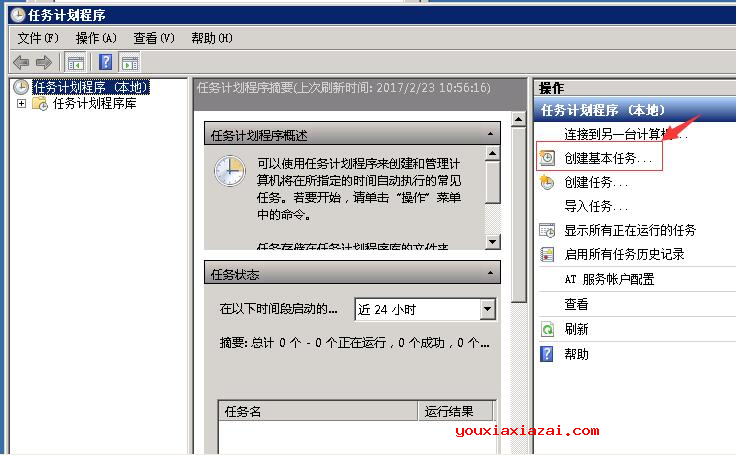
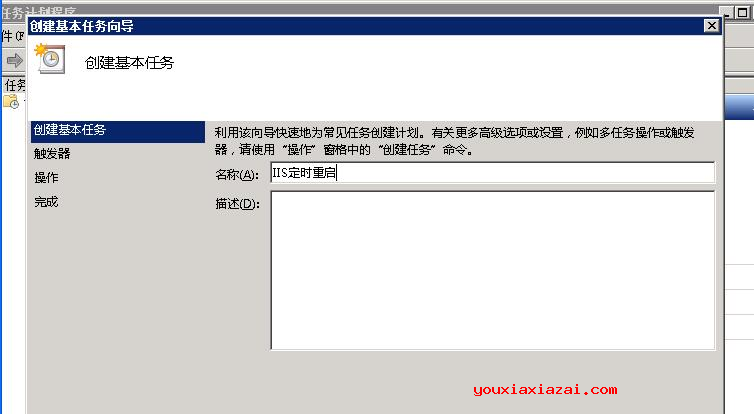
3、点击下一步,进入任务触发器页面,选择每天,下图可供参考:
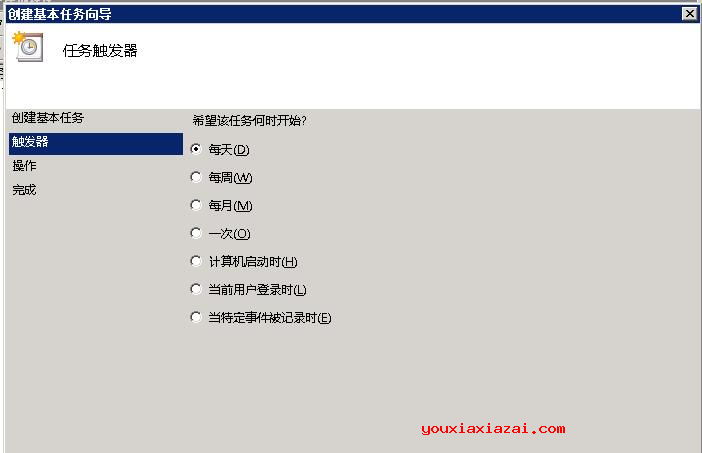
4、点击下一步,设置开始时间与重启IIS服务器的具体时间,一般建议夜里执行重启命令,这样不影响网站的正常访问,下图可供参考所示:
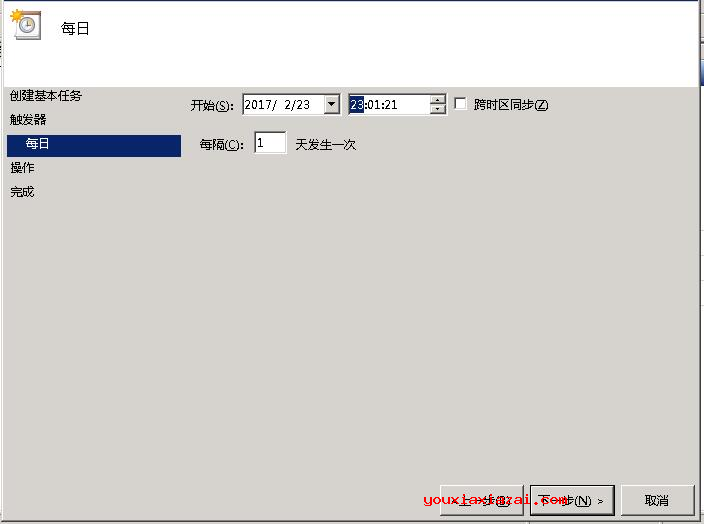
5、点击下一步,选择启动程序,下图可供参考:
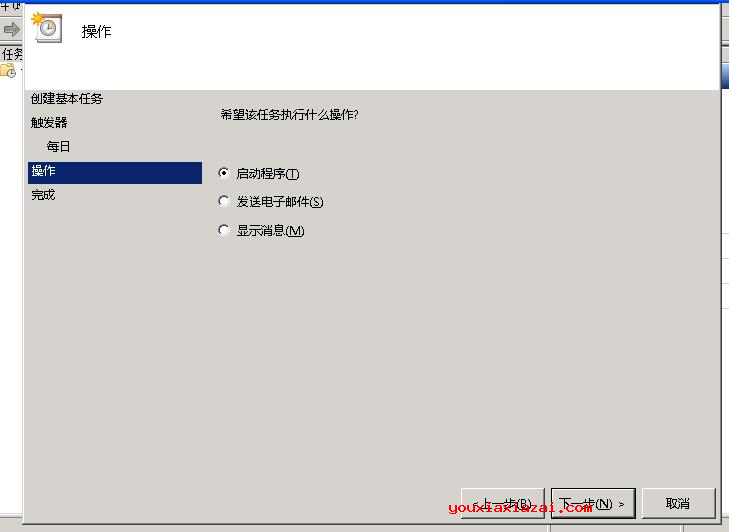
6、点击下一步,进入启动程序设置,点击浏览选择:C:\Windows\System32\iisreset.exe 大家应该知道iisreset.exe是IIS服务器的重启程序。下图可供参考所示:
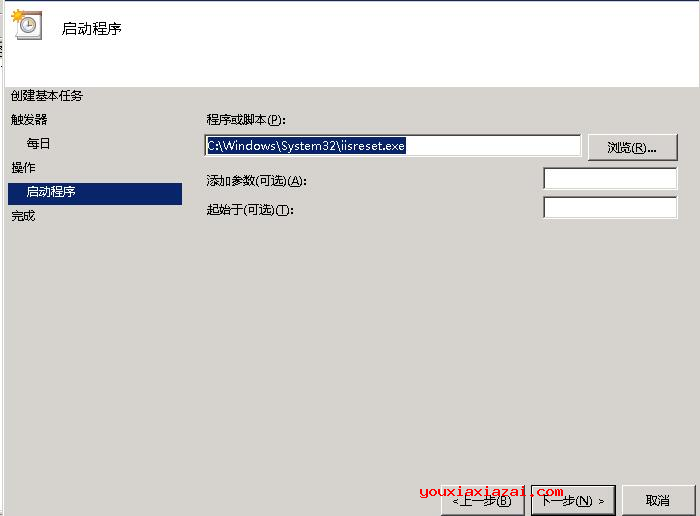
7、点击下一步,进入摘要页面,下图可供参考所示:
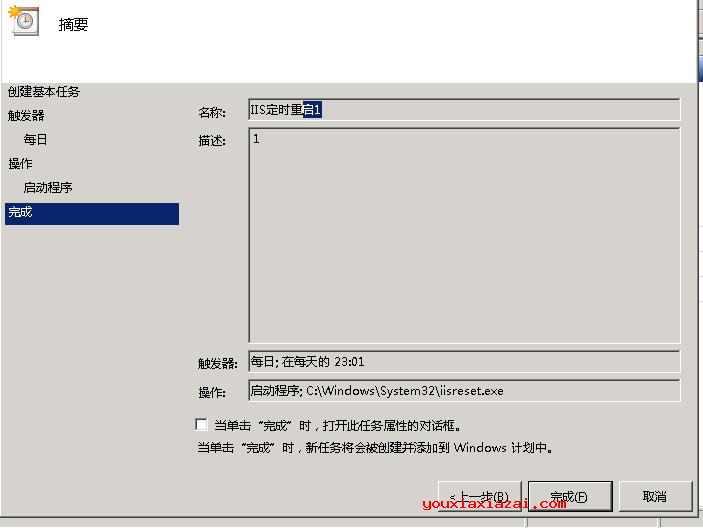
8、点击完成即可,这样IIS就可以按您设置的时间自动重新启动了。
通过设置IIS服务器定时自动重启可以有效解决服务器资源耗尽导致无法访问的问题,此方法适用任何系统(winxp/win7/win8,windows server2000/2003/2008/2010),小编就不一一举例啦,设置方法都是大同小异。
猜您需要
- 下载地址
-
1、如果下载地址无法下载,请多试几个下载地址!不知道如何安装及使用方法时,请看官方网站或百度一下安装方法与使用教程。
2、为了保证您使用最快下载速度下载,请使用迅雷等下载工具下载。如果下载后出现不能解压,请安装winrar等解压缩包软件!
3、如果下载的压缩包文件需要解压密码,解压密码(红字):www.youxiaxiazai.com
4、本站不提供该下载软件的破解版,注册密钥,激活码,注册机,注册码,序列号,破解补丁等相关破解信息下载以及咨询!


